Como qualquer outro dispositivo, toda smart TV possui um endereço IP. No entanto, muitas pessoas ficam confusas quando solicitadas a verificar o endereço IP da TV, simplesmente porque não podem vê-lo na própria TV. Você deve usar seu telefone ou computador.

Neste artigo, mostraremos algumas maneiras de verificar o endereço IP da sua TV Samsung. Tudo que você precisa fazer é escolher o método mais conveniente.
Verifique o endereço IP usando seu telefone
Começaremos com o método mais fácil. Você provavelmente está segurando um smartphone na mão agora, então tudo que você precisa fazer é baixar o aplicativo Smart Things. Este aplicativo popular permite que você espelhe a tela do seu telefone na TV Samsung. Em essência, você está usando seu telefone como um controle remoto.
Não se preocupe se você não tiver um telefone Samsung, pois o aplicativo está disponível para Android e ios dispositivos. Além disso, é grátis.
Antes de começar, certifique-se de que o telefone e a TV estejam conectados à mesma rede Wi-Fi. Caso contrário, você não conseguirá ver sua TV Samsung. Depois de fazer o download do aplicativo, aqui está o que você deve fazer:
Steam como ver a lista de desejos de um amigo
- Faça login em sua conta Samsung ou crie uma nova.
- Toque no botão Mais para adicionar um novo dispositivo.
- Selecione sua TV Samsung.
- Vá para as configurações.
- Abra Configurações gerais.
- Selecione Rede.
- Selecione Status da rede.
- Abra as configurações de IP.
- Você então verá o endereço IP da sua TV Samsung.
Aí está! Se você já tem o aplicativo Smart Things, não demorará mais do que alguns segundos. Por outro lado, se você nunca usou o aplicativo antes, esperamos que seja útil. Você pode conectar seu telefone a muitos dispositivos em sua casa e usá-lo para controlá-los mesmo quando não estiver em casa.
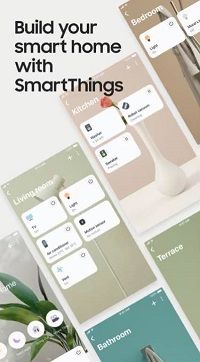
Verifique o endereço IP usando seu roteador
Como você deve saber, o roteador mostra uma lista de todos os dispositivos conectados à sua rede, bem como seus endereços IP. Você pode verificá-los em seu telefone ou computador. Veja como fazer:
- Abra seu navegador e vá para a página de login do roteador.
- Faça login com suas credenciais.
- Abra a lista de dispositivos conectados.
- Selecione sua TV Samsung.
- Agora você deve ver seu endereço IP.
Isso é tudo que você precisa fazer! No entanto, lembre-se de que a lista pode ser diferente em cada roteador. Alguns roteadores não são capazes de reconhecer todos os dispositivos. Em vez disso, eles podem rotulá-los como host local.
Uma grande coisa sobre o roteador é que você pode usá-lo para verificar os endereços IP de vários dispositivos ao mesmo tempo. Portanto, se você precisar verificar mais de um endereço IP, esta é a maneira mais rápida de fazer isso.
Verifique o endereço IP usando ferramentas de descoberta
Hoje em dia, existem muitos aplicativos que você pode usar para descobrir quais dispositivos estão conectados a uma rede específica. Usamos o Fing, um aplicativo conhecido e confiável. Claro, existem muitos outros aplicativos que você pode experimentar. Basta ter cuidado e sempre ler os comentários, pois alguns deles podem ser golpes.
Se decidir usar o Fing, você pode baixá-lo em seu Android ou ios dispositivo gratuitamente. Mais uma vez, antes de começar, certifique-se de que sua TV Samsung e seu telefone estão conectados à mesma rede Wi-Fi. Aqui está o que você deve fazer a seguir:
netflix não pode adicionar à minha lista
- Abra o aplicativo Fing.
- Toque em Dispositivos.
- Toque em Scan.
- Após alguns segundos, você deve obter uma lista de todos os dispositivos conectados ao seu Wi-Fi.
- Abaixo de cada dispositivo, você pode ver seu endereço IP.
- Basta localizar sua TV Samsung na lista e ler seu endereço.
É isso! A maioria das pessoas usa este aplicativo para verificar se há algum dispositivo desconhecido conectado à rede Wi-Fi. É bom ter este aplicativo se você suspeita que alguém está usando seu Wi-Fi sem o seu conhecimento.
Além disso, você pode usar este aplicativo para verificar a velocidade da sua Internet rapidamente. O aplicativo também avisa quando a Internet está fora do ar na sua área.
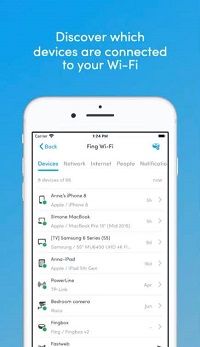
Conheça o seu endereço
Em certas situações, é útil saber seu endereço IP. Algumas pessoas gostam de escrever ou até tentar decorar. Mas não há necessidade de memorizar todos esses números, pois você pode verificá-los em alguns segundos.
Você tentou algum dos métodos descritos acima? Qual parece ser o mais rápido para você? Deixe-nos saber na seção de comentários abaixo.









